项目案例分享-H3C私有云(分享3)
本项目来至于南京**局私有云建设项目,硬件:服务器RH2288 14台,存储是5800 V3组网而成 软件:H3C CAS
系统架构:CVK、CVM、CIC。CVK:虚拟化内核平台,CVM:虚拟化管理系统 CIC:云业务管理中心;
1.CAS安装步骤:
安装步骤 说明
启动安装
1. 将CAS光盘放入光驱
2. 根据服务器类型选择安装CAS组件
3. 选择CAS的安装语言
网络设置
1. 选择管理网卡(主网卡)
2. 设置服务器管理网卡的IP地址
3. 设置子网掩码
4. 设置服务器网关的IP地址
5. 设置DNS服务器
3-2
安装步骤说明
6. 设置主机名称
7. 设置域名
密码设置
1. 设置Root密码
2. 重复输入Root密码
磁盘分区
1. 选择按照Guided – use entire disk方式进行磁盘分区
必选,四种磁盘分区方
式中必选其一(四种磁
盘分区方式介绍请参
见7.1 磁盘分区方式介
绍)
2. 选择按照Guided – use entire disk and set up LVM方式进行磁盘分区
3. 选择按照Guided – use entire disk and set up encrypted LVM方式进行
磁盘分区
4. 选择按照Manual方式进行磁盘分区
完成安装
1. 安装系统
4.访问CAS管理服务器
访问 CAS 管理服务器有两种方式:HTTP 和HTTPS。两种访问方式有如下差异:
• HTTP 是超文本传输协议,信息是明文传输,连接简单,无状态,缺省情况下使用端口号是
80。
• HTTPS则是将HTTP消息承载在SSL协议之上,在网络上以密文传输,安全性高,使用端口
号是443。
4.1 HTTP访问方式
直 接 运 行 Web 浏览器( 如Google Chrome 、Mozilla Firefox 等), 在地址栏中输
入http://192.168.0.72:8080/cas(访问的IP地址应与安装管理服务器时配置的IP地址相同,
4.2 HTTPS访问方式
直 接 运 行 Web 浏览器( 如Google Chrome 、Mozilla Firefox 等), 在地址栏中输
入https://192.168.0.72:8443/cas(访问的IP地址应与安装管理服务器时配置的IP地址相同。



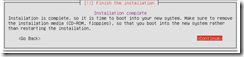

 浙公网安备 33010602011771号
浙公网安备 33010602011771号